Wiadomości przychodzące na skrzynkę e-mail mogą zostać automatycznie przekierowywane na inne adresy e-mail, które ustawisz w Panelu klienta. Sprawdź poniżej, jak włączyć przekierowanie poczty z jednego adresu e-mail na drugi.
- Zaloguj się do Panelu klienta.
- Kliknij tutaj, aby sprawdzić jak to zrobić.
- Kliknij sekcję menu: Poczta, która znajduje się po lewej stronie ekranu.
- Na ekranie zostanie wyświetlona lista skrzynek e-mail, które zostały utworzone na Twoim serwerze. Kliknij nazwę skrzynki e-mail, dla której chcesz zmienić ustawienia przekierowania.
- Kliknij przycisk: Przekierowania.

- Na ekranie zostanie wyświetlony formularz, który pozwala włączyć przekierowanie e-mail. W polu „Przekierowanie – adresy e-mail” należy wpisać adres, na który ma być przekierowana cała poczta przychodząca do danej skrzynki e-mail. Dodatkowo możesz włączyć pozostawienie kopii przekierowanej wiadomości e-mail na skrzynce w AZ.pl.
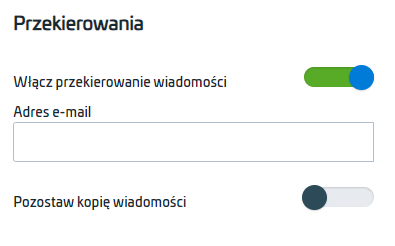
Przykład: jeśli w polu „Przekierowanie – adresy e-mail” wpiszesz zewnętrzny adres e-mail, np. „mojekonto@poczta2.pl” oraz funkcja pozostawiania kopii na serwerze będzie włączona, to wszystkie wiadomości e-mail wysyłane na adres skrzynki e-mail w AZ.pl będą przekierowane na adres e-mail: „mojekonto@poczta2.pl” oraz nie będą usuwane z serwera w AZ.pl! - Kliknij przycisk: Zapisz w dolnej części ekranu, aby ustawić przekierowanie.
WAŻNE! Autoresponder (automatyczna odpowiedź) odpowie tylko w przypadku, gdy wiadomość e-mail dotrze do konta i konto to, do którego dociera wiadomość, znajduje się w polu DO:, DW: lub UDW: przesyłanej wiadomości e-mail. Czyli wiadomość wysłana bezpośrednio do adresata jednego z w/w pól, na którego koncie włączony jest asystent nieobecności.
Przykład: jeżeli wiadomość jest kierowana do konta A na którym jest przekierowanie na konto B, a autoresponder uruchomiony jest tylko na koncie B, to nie odpowie on na wiadomość oryginalnie wysyłaną do konta A. Przekierowanie jest jedynie funkcją zmiany adresata, o której nadawca (oraz serwer nadawcy) nie są informowani.


